标签:容器技术 doc 本地 远程文件 vol 作者 图片 options container
学完了一些最基本的操作,接下来我们来学习一些关于docker镜像的基本操作。
首先我们来学习一下从docker hub上拉取镜像,以centos镜像为例,使用docker search命令搜索镜像:
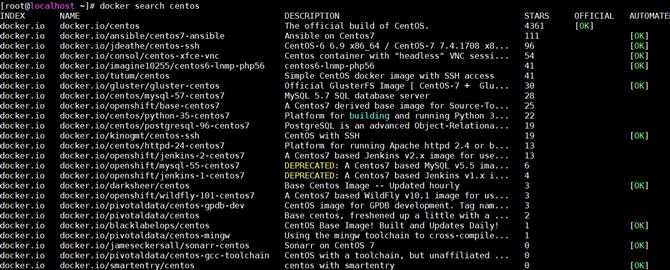
从图上可以看见我们从docker hub搜索到很多镜像,接着我们来学习镜像的拉取,使用docker pull命令将镜像从docker hub拉取到本地:

这样我们可以通过docker images命令来查看本地的镜像:

而我们下载到本地的镜像存放在/var/lib/docker/overlay2:

第一行就是我们下载的centos镜像在本地的文件。
我们学会了下载镜像,就应该了解一下删除镜像,删除镜像使用docker rmi命令:

删除时我们可以使用镜像的名字也可以使用镜像的ID。
现在我们来学习如何构建镜像,构建镜像有以下两种方法:docker commit命令和dockerfile,我们先来学习用docker commit命令构建镜像。
docker commit命令一般用于将修改过后的镜像提交为一个新的镜像,首先我们先使用centos镜像起一个容器,接着对容器进行更改,然后使用docker commit命令构建新的镜像:
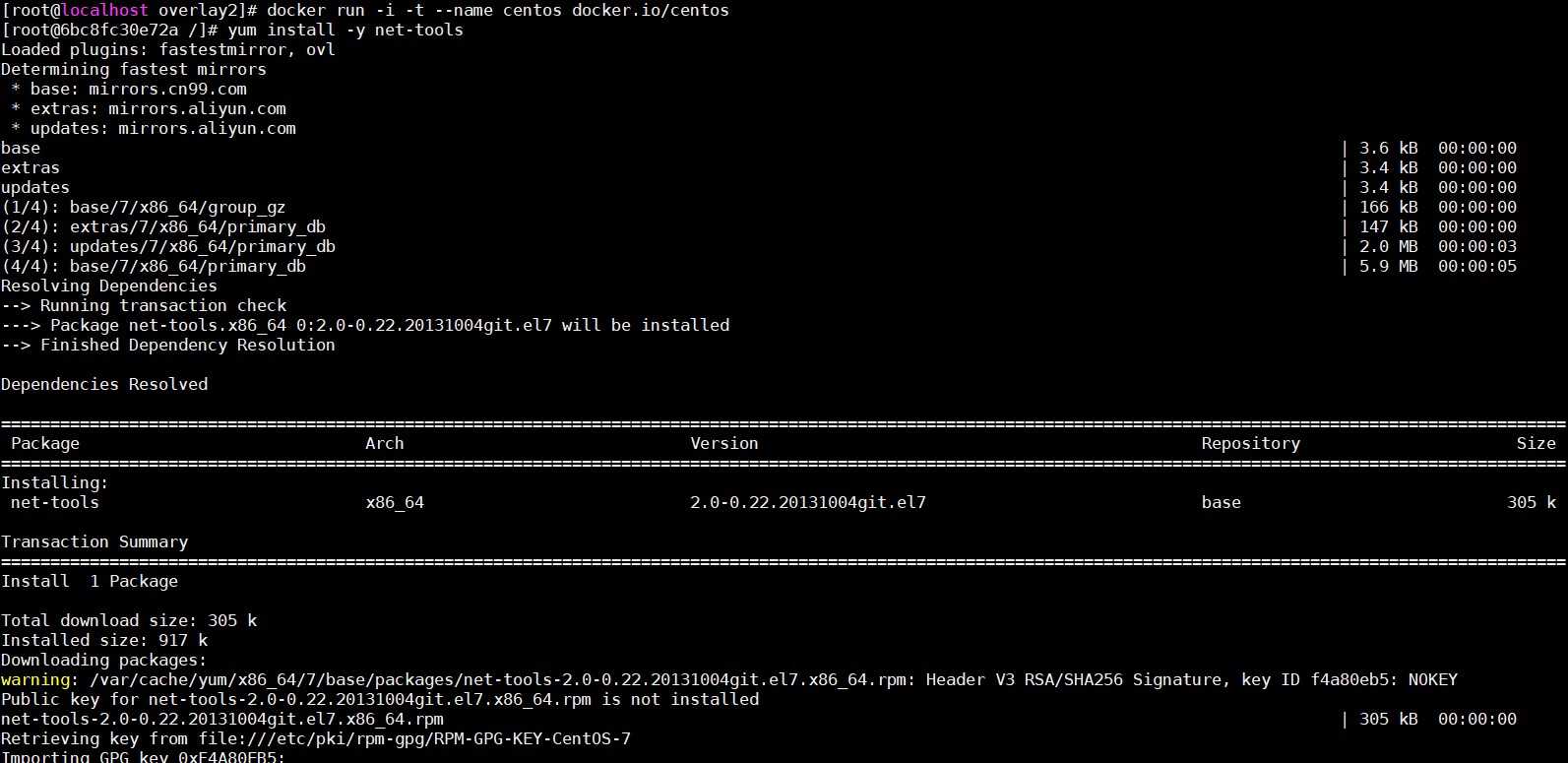
接着用这个修改过的容器构建新的镜像:

docker commit命令的语法是这样的docker commit [OPTIONS] CONTAINER [REPOSITORY[:TAG]]。
OPTIONS有如下几个选择:
-a :提交的镜像作者名字。
-c :使用Dockerfile指令来创建镜像。
-m :提交时的说明文字。
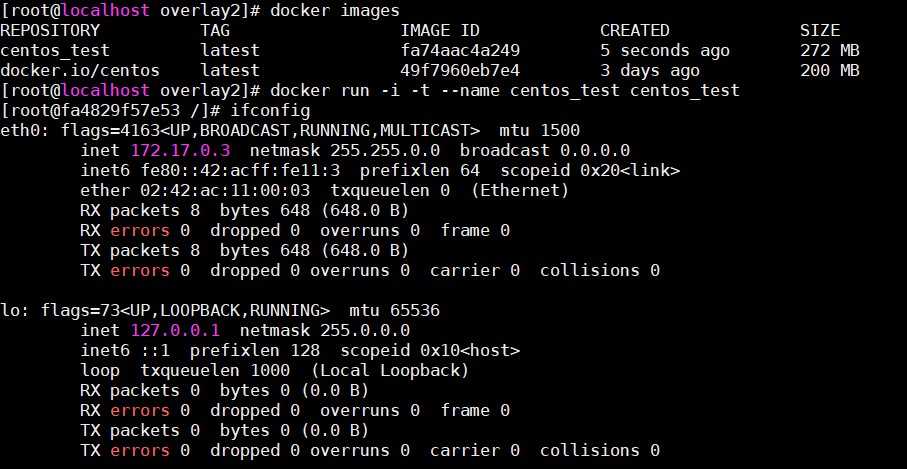
Dockerfile构建镜像: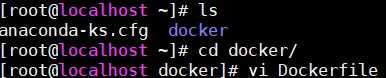

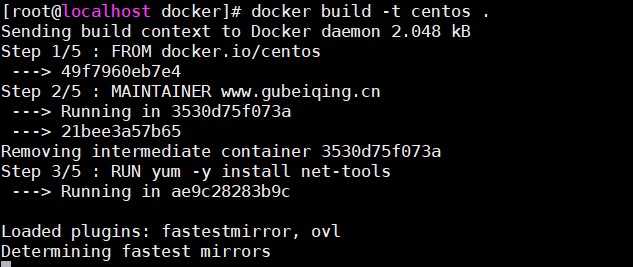
docker images命令查看:
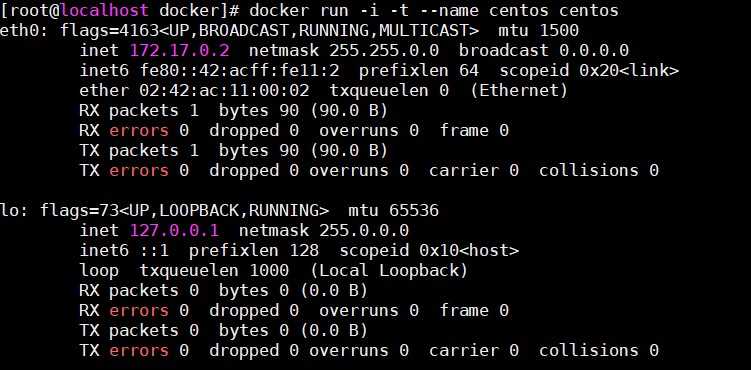 可以看到这里启动容器之后默认运行了我刚刚写在
可以看到这里启动容器之后默认运行了我刚刚写在Dockerfile中CMD里面的东命令,接下来我们来详细的说一下Dockerfile的使用。WORKDIR
为后续的RUN命令指定工作目录
到此我们就学会了如何构建镜像!
标签:容器技术 doc 本地 远程文件 vol 作者 图片 options container
原文地址:https://www.cnblogs.com/Timesi/p/9165364.html